コンピュータを子供から保護するための10の最良の方法
公開: 2021-07-02子供たちは、コンピュータがどれほど安全であっても、ソフトウェアやWebサイトへの道を見つける習慣があります。 家の子供を保護するのと同じように、コンピューターも子供を保護する必要があります。
コンピュータとインターネットのさまざまなセクションへのアクセスを制限できる、多くの組み込みのペアレンタルコントロールとサードパーティソフトウェアがあります。 お子様が次にネオペットをプレイしたいときに安心できるように、以下の方法を試してみてください。

1.ペアレンタルコントロールを使用する
PCには、次のことを可能にするペアレンタルコントロールが組み込まれています。
- 誰かがログインに費やす時間を制限します。
- 子供がアクセスするWebサイトを制御します。 Windowsの機能を使用すると、レピュテーション管理などの機能をオンにして、不適切なWebサイトを除外できます。
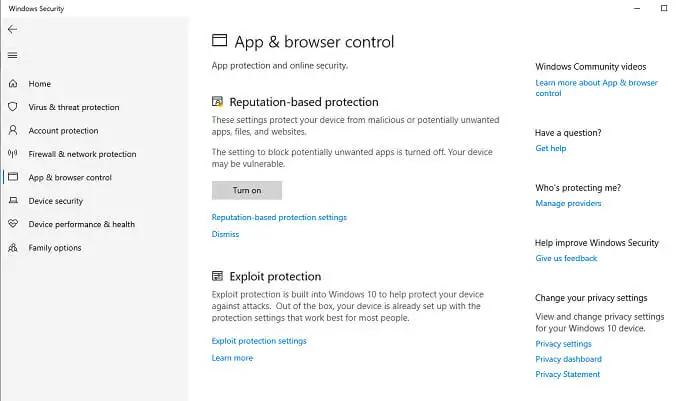
これらの設定にアクセスするには、 [設定] > [更新とセキュリティ]> [ Windowsセキュリティ]> [ファミリオプション]を開きます。 これにより、新しいウィンドウが開き、Windowsのすべてのファミリーセーフティツールにアクセスできるようになります。
ここから、画面時間の制限、Webサイトの制限、毎週のアクティビティレポートなどのペアレンタルコントロールにアクセスしたり、接続されたデバイスの安全性の分析を表示したりできます。
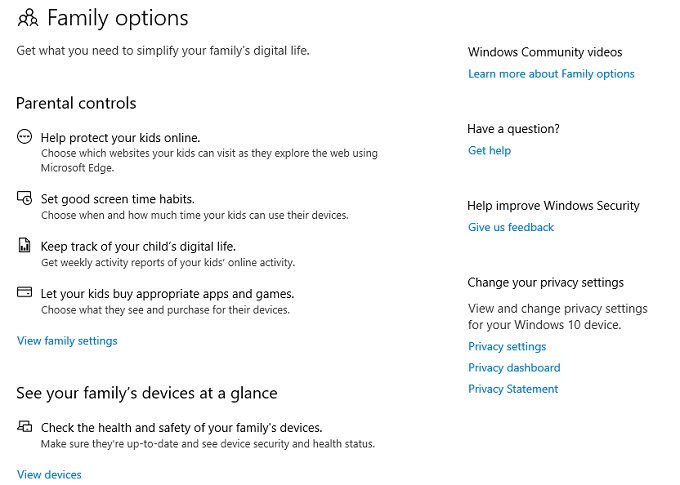
組み込みのオプションでは不十分な場合でも、心配する必要はありません。 Windows10に最適なペアレンタルコントロールソフトウェアに関する記事をご覧ください。
2.アクセス制限付きアカウントを作成します
コンピューターを子供から保護する最も簡単な方法の1つは、子供に自分のアカウントを与えることですが、システムへのアクセスを制限します。
- [ウィンドウ]> [設定] > [アカウント]を選択します。
- [家族と他のユーザー] > [このPCに他のユーザーを追加]を選択します。
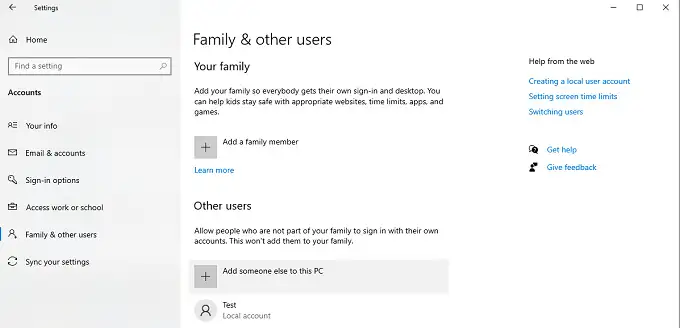
- [このユーザーのサインイン情報がありません]> [ Microsoftアカウントのないユーザーを追加する]を選択します。
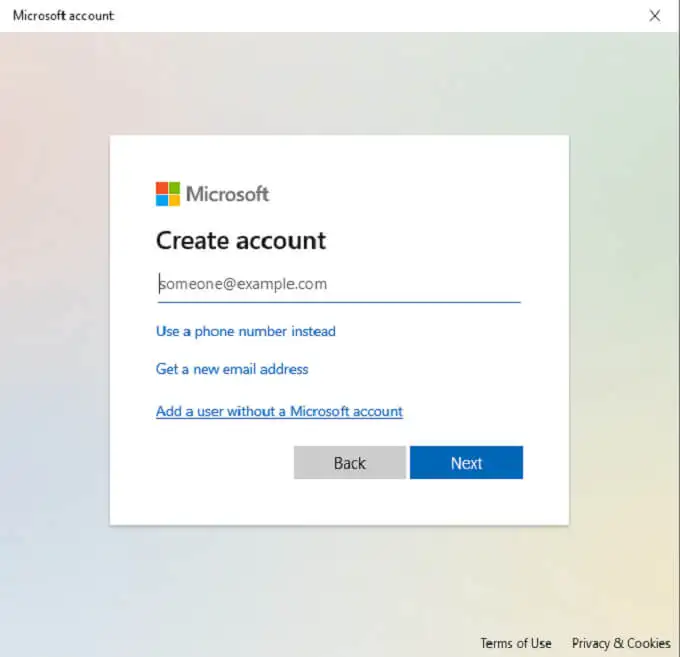
- アカウントのユーザー名とパスワードを作成します。
これにより、デフォルトでは設定の変更やソフトウェアのインストールなどができない非管理者アカウントが作成されます。 このタイプのアカウントは、アプリケーションをダウンロードしたり、すでにインストールされているアプリケーションを削除したりできないため、子供にとって理想的です。
3.機密性の高いファイルとフォルダを保護する
実行できるもう1つの簡単な手順は、子供がアクセスしたり、誤って削除したりしたくない機密ファイルを暗号化された専用フォルダーに保存することです。
- ファイルエクスプローラーを開きます。
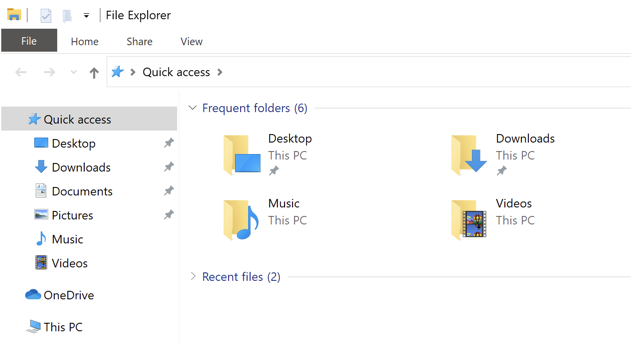
- 保護するフォルダを選択します。
- フォルダを右クリックし、[プロパティ]> [詳細]を選択します。
- データを保護するためにコンテンツを暗号化するチェックボックスを選択します。
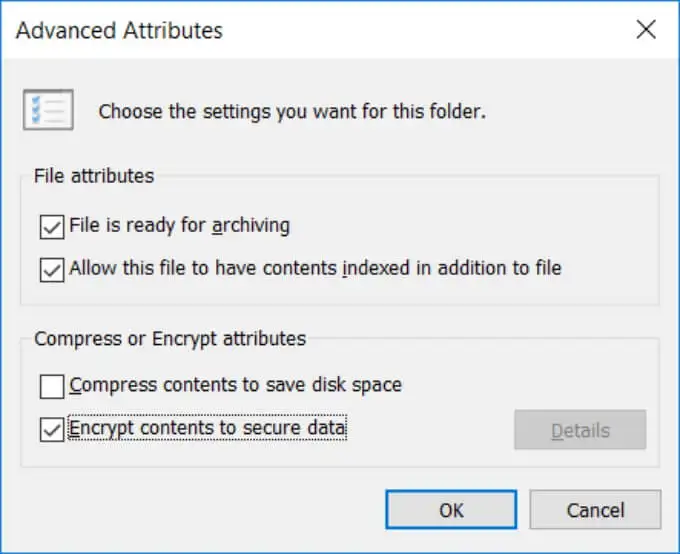
- [ OK]と[適用]を選択して、変更を保存します。
お子様が管理者アカウントまたは保護者アカウントを使用している場合は、フォルダーにアクセスできることに注意してください。 このトリックは、ファイルを暗号化し、子供たちに独自のユーザーアカウントを与える場合に最も効果的です。 暗号化されたフォルダにアクセスしようとすると、管理者アカウントのパスワードの入力を求められます。
4.キーストロークロガーをインストールします
お子様がコンピューターで何をしているかを監視する1つの方法は、キーストロークロガーをインストールすることです。 これらのアプリケーションはプライバシーの侵害と見なされることがよくありますが、多くは子供を監視するために特別に設計されています。
最高の無料オプションの1つはKidloggerと呼ばれます。 キーストロークを記録し、現在画面に表示されているもののスナップショットを定期的に取得します。
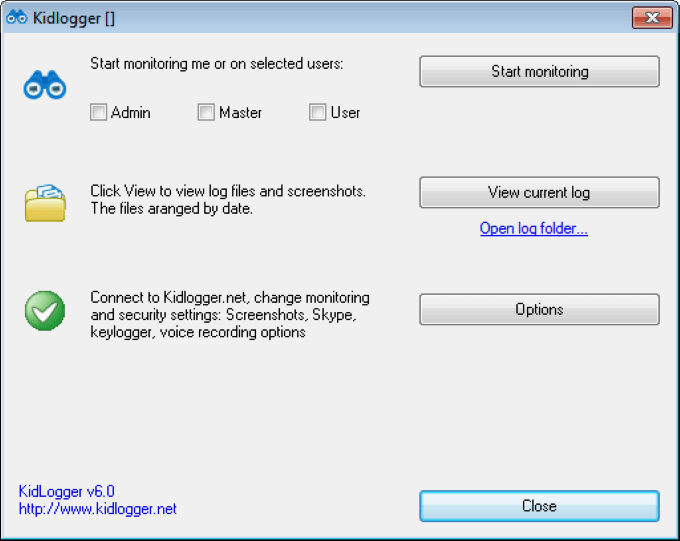
このようなアプリケーションは、お子様がコンピューターで何をしているのかについての詳細な概要を提供します。 何よりも、Kidloggerは、インストールされていることを知らない限り検出できないため、技術に精通した子供でも見つけることができません。
5.強力な電子メールフィルターを有効にする
インターネットは西部開拓時代に少し似ています。 スパムメールに何を期待するかは、まったくわかりません。 資料の多くは、暴力的または性的に露骨なものである可能性があります。 Gmailには強力なフィルタが組み込まれていますが、お子様のメール保護をさらに一歩進めることができます。
Gmailのフィルタは特定のキーワードをブロックします。 たとえば、「enhancement」や「sexy」などのキーワードを含む信頼できないアドレスからの電子メールは、スパムフィルターによってキャッチされる可能性があります。 これにより、明示的な資料がお子様に届くのを防ぎますが、お子様を保護する責任はそれだけではありません。
家族や信頼できるWebサイトからのアドレスなど、望ましいアドレスをホワイトリストに登録します。 これにより、これらの電子メールが通過できるようになり、スパムフィルターによってブロックされることがなくなります。 これを行うには、以下の手順に従います。
- Gmailに移動し、 [設定]を開きます
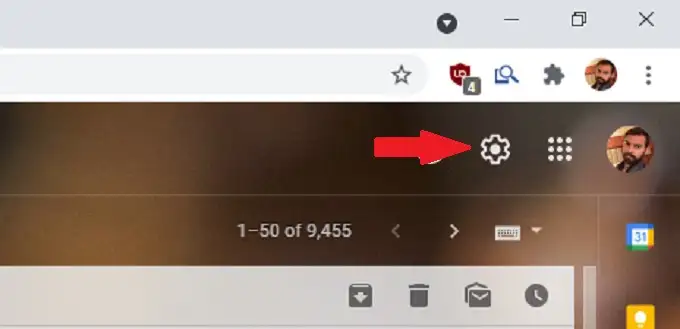
- フィルタとブロックされたアドレスを選択します
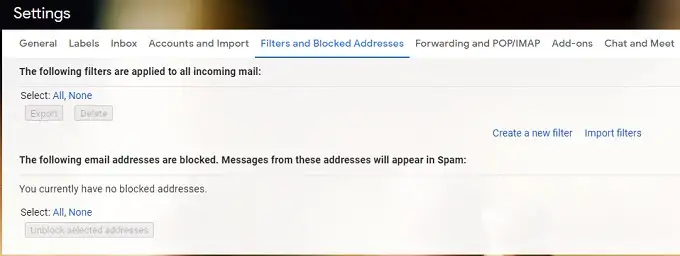
- [新しいフィルターの作成]を選択し、ホワイトリストに登録するメールアドレスを上部に入力してから、[フィルターの作成]を選択します。
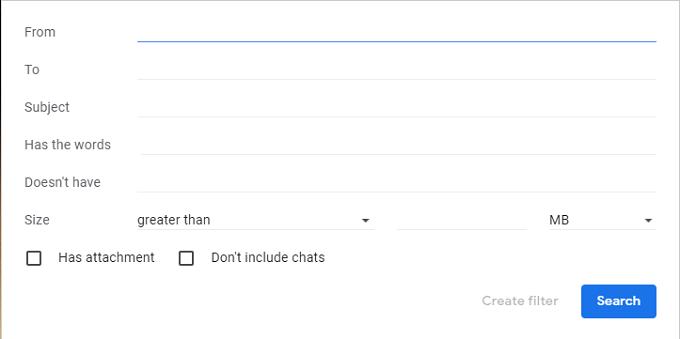
- 以下に示すリストから、このメールアドレスに適用するオプションを選択します。 たとえば、電子メールを常に重要としてマークし、スパムに送信しないように選択できます。 「家族」などの特定のラベルをメールに適用することもできます。
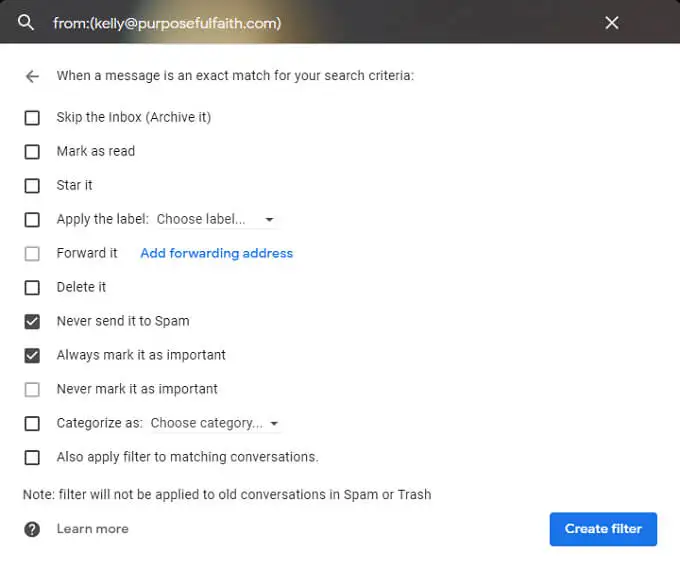
- もう一度[フィルターの作成]を選択して、プロセスを終了します。
6.ソフトウェアを使用して、再起動後に変更を削除します
再起動するたびにコンピュータを所定の状態にリセットするツールがあります。 これを使用して、お子様のコンピューターへのアクセスを制限し、お子様が変更を加えないようにすることができます。

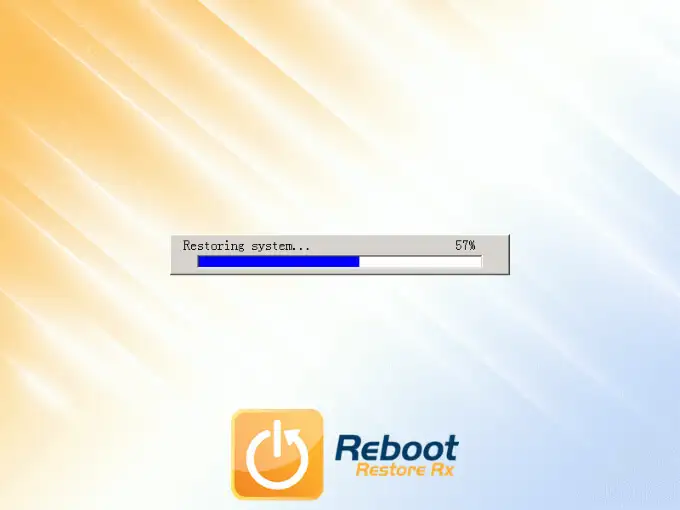
欠点は、このようなツールが無料になることはめったにないということです。 Reboot Restore RXは、これを自分で試すことができるフル機能の試用版を提供します。 再起動後にPCを復元できるだけでなく、数週間から数か月前に復元ポイントを作成することもできます。
他の選択肢は、WindowsSteadyStateまたはSmartShieldEnterpriseです。
7.子供向けのブラウザをインストールする
子供に安全なブラウザは子供向けに設計されています。 これらのブラウザの検索結果は厳しく制限されており、すべての結果が子供に安全であることを保証するためにフィルタリングされています。 最も人気のある子供向けブラウザの1つは、Googleの縮小版であるKiddleです。
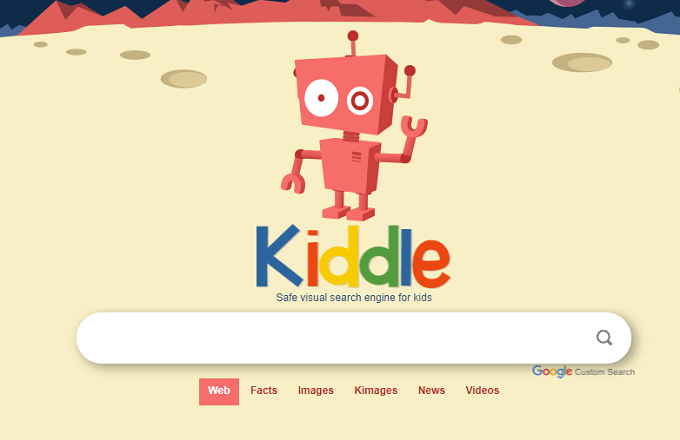
ただし、Pikluk、自閉症の子供向けのZAC Webブラウザー、モバイルデバイス向けのKidozブラウザーなど、複数のオプションがあります。 どれがあなたの子供に最も適しているかを調べてください。
8.SpotifyとAppleMusicでの明示的な再生を制限する
子供たちは音楽が好きで、Spotifyは新しい曲を発見するための地球上で最も人気のあるプラットフォームの1つです。 お子様がSpotify(またはApple Music)を閲覧するのが好きな場合、あなたができる最善のことは、露骨な内容の再生を制限することです。
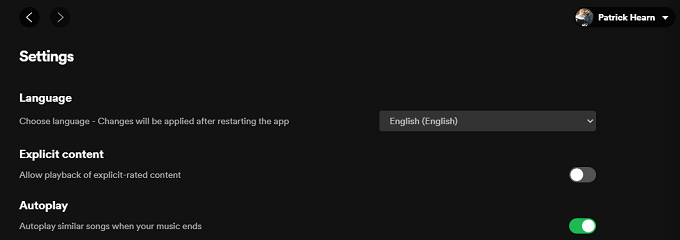
Spotifyで:
- アカウントに移動します。
- [設定]を選択します。
- 明示的なコンテンツを選択します。
- スライダーをオフの位置に回します。
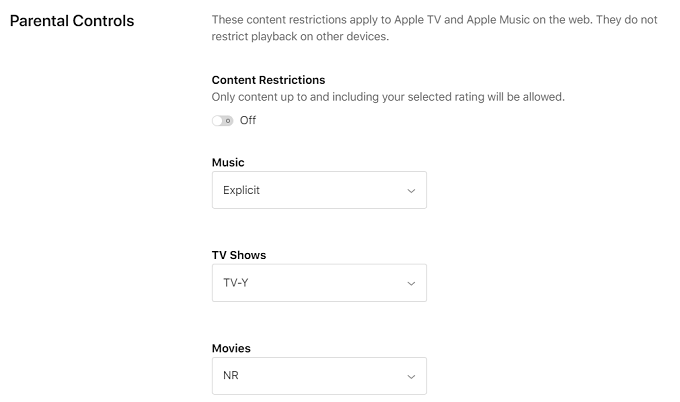
Apple Musicの場合:
- プロファイルを選択します。
- [設定]を選択します。
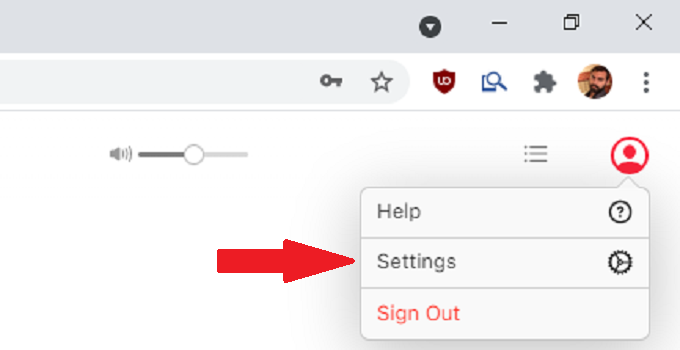
- [ペアレンタルコントロール]で、明示的なコンテンツの再生を無効にするようにスライダーを設定します。
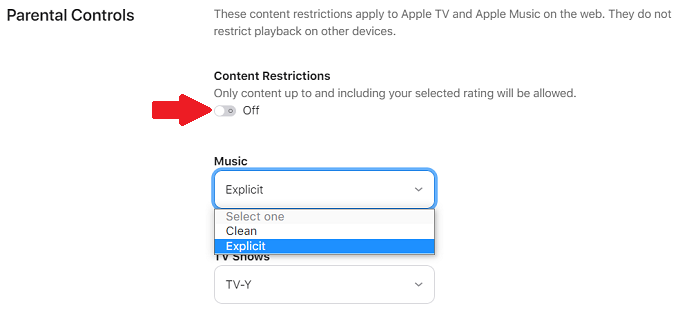
- 映画やテレビ番組の年齢制限を選択することもできます。
9.セカンダリOSをインストールします
子供を保護することは、必ずしも子供を締め出すことではありません。 また、ゲストがシステムに変更を加えないようにすることも重要です。 これを行う簡単な方法の1つは、ハードドライブにセカンダリパーティションを設定し、ゲストが別のWindowsインストールを利用できるようにすることです。 Windowsである必要もありません。
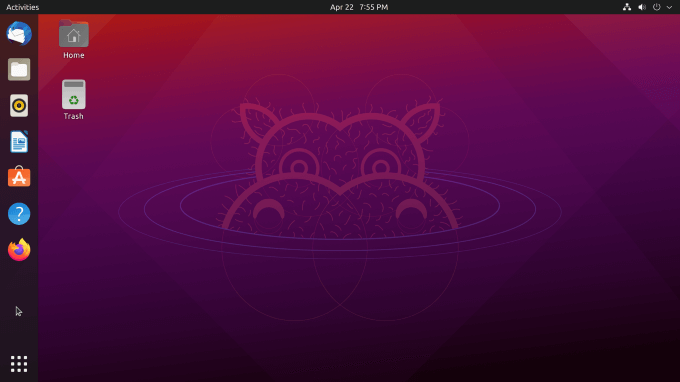
Linuxのスキルがある場合は、Linuxをインストールすることをお勧めします。 OSは無料で使用でき、信じられないほどのレベルのカスタマイズを提供します。 アクセス制限とガイドラインを設定できます。デュアルブートセットアップを作成すると、他のユーザーがメインOSにアクセスできなくなります。
10.ルーターを介したWebサイトへのアクセスをブロックする
子供たちは頭が良く、ブラウザベースのコントロールを介してもWebサイトにアクセスする方法を見つけることがよくあります。 ただし、ルーターを介したアクセスをブロックする場合は、ルーターが使用するデバイスは関係ありません。 Wi-Fiはアクセスを許可しません。
- ルーターにアクセスするには、ブラウザにIPアドレスを入力します。
注:ルーターのIPアドレスを見つけるには、以下の手順に従ってください。
- コマンドプロンプトを開きます。
- ipconfgと入力します。
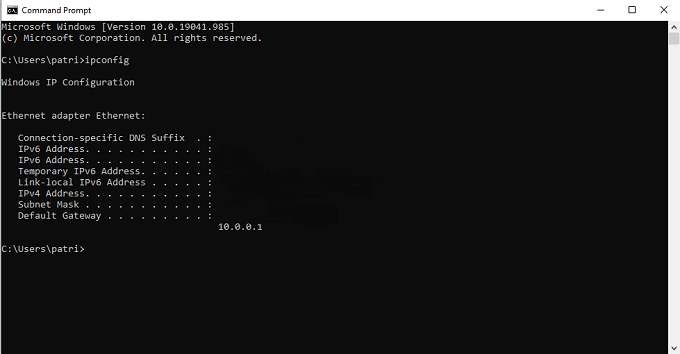
- Enterキーを押します。
- デフォルトゲートウェイの隣には一連の番号があり、通常は10.0.0.1または192.168.0.1です。 これはルーターのIPアドレスです。
- ユーザー名とパスワードでログインします。
- URLバーに入力してルーターにアクセスし、保護者の設定を調整します。
その方法がわからない場合は、Xfinity、AT&T、およびその他の主流のインターネットサービスプロバイダーのWebサイトにチュートリアルがあります。 また、ルーターからWebサイトをブロックする方法についてのガイドも作成しました。
うまくいけば、上記のヒントのいくつかは、あなたがあなたのコンピュータを使うより多くの時間を費やし、あなたの子供が壊したものを修正するより少ない時間を費やすのを助けるでしょう。 あなたの子供があなたのコンピュータをいじらないようにするにはどうすればいいですか? コメントで教えてください。
